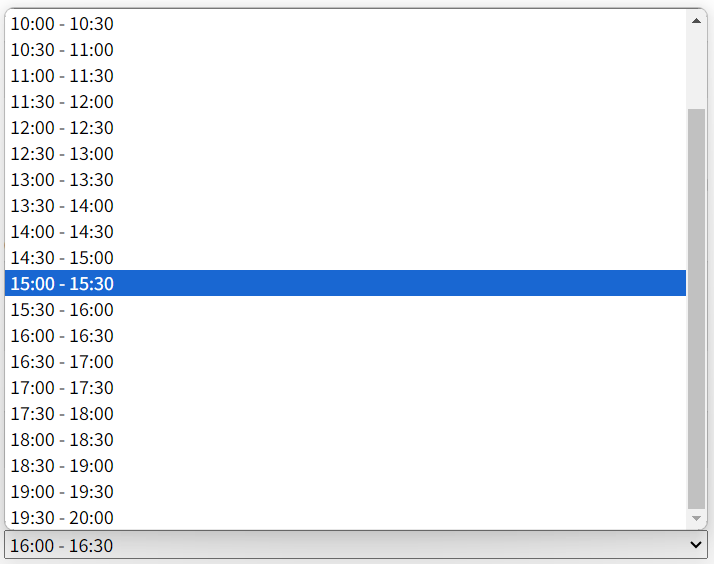一般的なオプションの中で、Order Delivery & Pickup for WooCommerceは、管理者が配達を行うことができる特定の時間間隔を定義することができます。このオプションにはいくつかの重要な設定が含まれています:
前のステップが設定されると、貴社の運用ニーズに合った正確な配達時間を設定できるようになります。チェックアウトページで、顧客は利用可能な時間帯を確認し、希望の配達時間を選択することができます。
実例
これらの設定をどのように設定できるかをより分かりやすく説明するために、実際の例を挙げてみましょう。下の画像は、WooCommerceの管理画面にある配送時間設定のインターフェイスを示しています:
WooCommerceの配送時間設定
この画像では、その方法を見ることができる:
これらの設定を行うことで、顧客が希望する配送時間を選択するための明確で便利なオプションを確保し、ショッピング体験を直接向上させることができます。
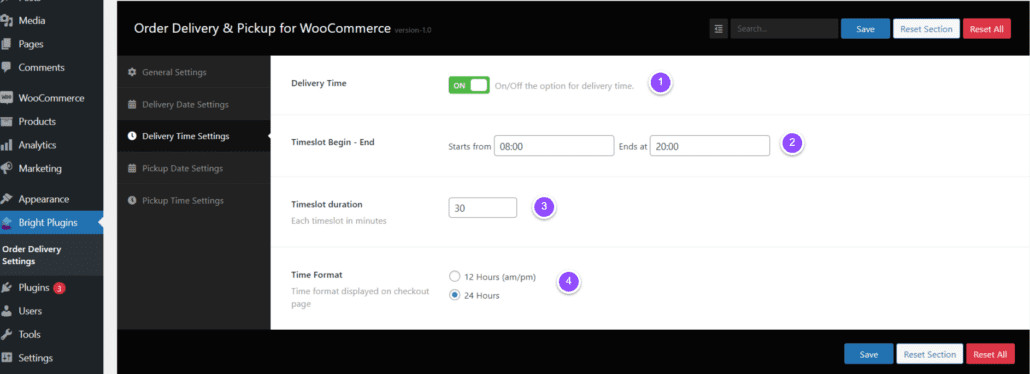
チェックアウトページの表示
チェックアウトページでこれらのオプションを提供することで、顧客が希望する配達時間を便利に選択できるようになり、ユーザーエクスペリエンスが向上します。